Apple TV 4KでApple Music Singを使う
Apple Music Sing ![]() では、多くの曲で歌詞を音節ごとにリアルタイムで表示しながら、曲に合わせて歌うことができます。単純に曲のボーカル音量を調整して歌うことも、さらに楽しむために、自分のiPhoneを、自分の声をテレビで増幅するマイクとして使うこともできます。また、iPhoneを連係カメラとして使用し、歌っている自分の姿を、歌詞やビジュアルエフェクトと共に画面に映すことができます。
では、多くの曲で歌詞を音節ごとにリアルタイムで表示しながら、曲に合わせて歌うことができます。単純に曲のボーカル音量を調整して歌うことも、さらに楽しむために、自分のiPhoneを、自分の声をテレビで増幅するマイクとして使うこともできます。また、iPhoneを連係カメラとして使用し、歌っている自分の姿を、歌詞やビジュアルエフェクトと共に画面に映すことができます。
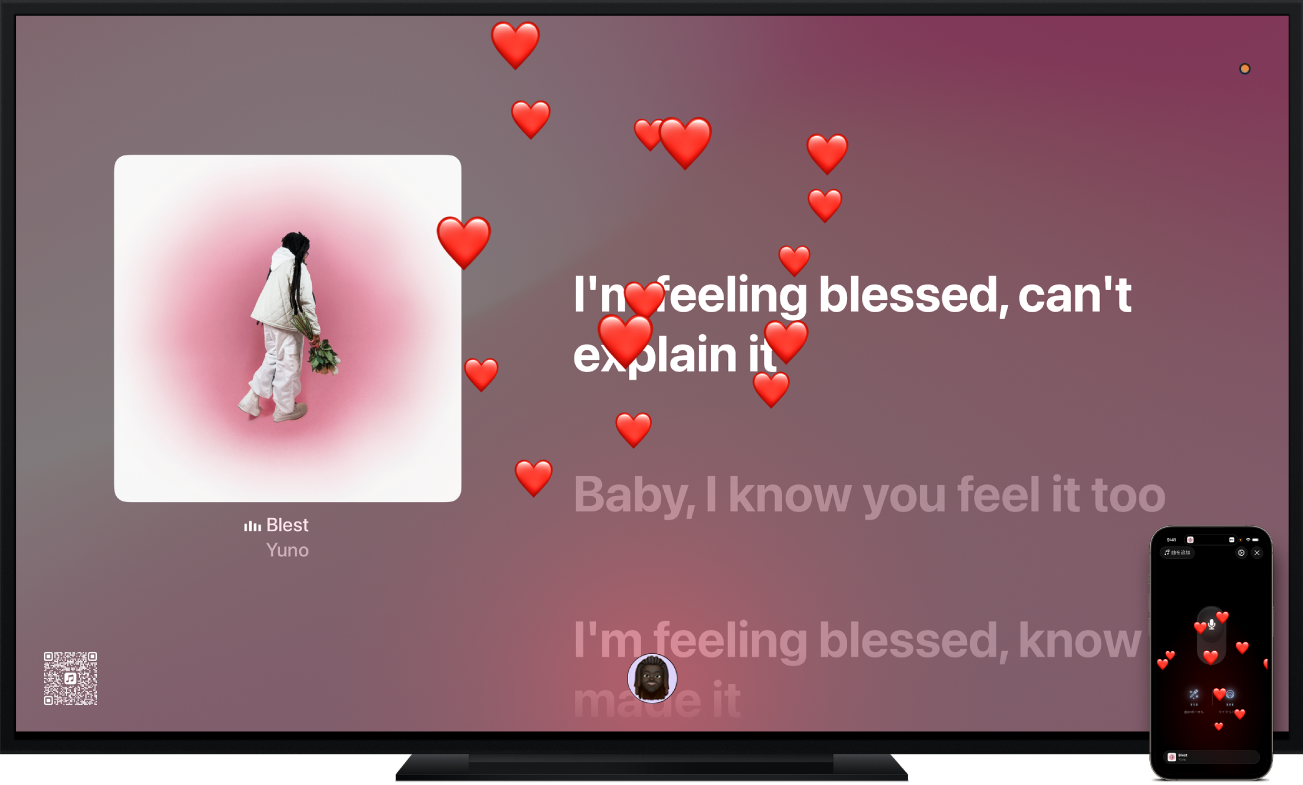
注記: Apple Music Singには、Apple Musicへのサブスクリプションと、tvOS 26以降を搭載したApple TV 4K(第3世代)が必要です。Wi-Fiで接続し、iOS 26以降を使用していれば誰でも、自分のiPhone SE(第2世代以降)またはiPhone 11以降を接続し、マイクとして利用できます。サブスクリプションの登録は必要ありません。参照 Apple TVのモデル番号を調べる
Apple Music Singをブラウズする
次のいずれかの操作を行います:
下にスクロールして、Apple Music Singのために特に選ばれて、ジャンル別、アーティスト別、年代別などの基準で整理された曲の列を表示します。
列内を左右に移動して利用できるオプションを表示してから、曲リストを表示するミックスまたはプレイリストを選択します。
次のいずれかを行います:
ミックスやプレイリストの再生を始める: 「再生」を選択するか、
 を選択してから「再生」を選択し、上から再生を始めます。
を選択してから「再生」を選択し、上から再生を始めます。マイクとして使用するためにiPhoneを接続する: 「iPhoneのマイクを接続」を選択します。iPhoneをマイクとして使うを参照してください。
順番を入れ替えて曲を再生する:
 を選択してから、「シャッフル」を選択します。
を選択してから、「シャッフル」を選択します。プレイリストに項目を追加する:
 を選択し、「プレイリストに追加」を選択してから、プレイリストを選択するか、「新規プレイリスト」を選択します。
を選択し、「プレイリストに追加」を選択してから、プレイリストを選択するか、「新規プレイリスト」を選択します。曲についての追加のオプションを表示する: リスト内の曲に移動し、クリックパッドまたはタッチサーフェスを押したままにしてほかのオプションを表示してから、「アーティストへ移動」、「アルバムへ移動」、「プレイリストに追加」、「歌詞を表示」、または「ステーションを作成」を選択します。
ミュージックの再生を開始すると、「再生中」画面が開き、そこで再生を操作したり、詳しい情報を入手したり、歌詞を表示したりできます(利用可能な場合)。Apple TV 4Kでミュージック再生を操作するを参照してください。
歌詞を表示して歌う
次のいずれかの操作を行います:
曲の再生を開始するか、画面上部の「再生中」に移動します。
再生コントロールを表示し、クリックパッドまたはタッチサーフェスを下にスワイプしてから、
 を選択します。
を選択します。ヒント: 歌詞の発音や翻訳(利用できる場合)について助けがいる場合は、再生コントロールを表示し、
 を選択してから、「発音を表示」または「翻訳を表示」を選択します。
を選択してから、「発音を表示」または「翻訳を表示」を選択します。クリックパッドまたはタッチサーフェスで上にスワイプしてから、
 を選択します。
を選択します。注記: 現在の曲でApple Music Singを利用できない場合、
 ボタンは淡色表示されます。
ボタンは淡色表示されます。リモコンを使って以下のいずれかの操作を行います:
ボーカルの音量のみを調整する: クリックパッドまたはタッチサーフェスで上または下にスワイプします。
曲全体の音量を調整する:
 または
または  を押します。
を押します。
 または
または 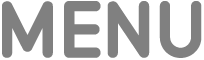 を押すと、ボーカルの音量コントロールが閉じます。
を押すと、ボーカルの音量コントロールが閉じます。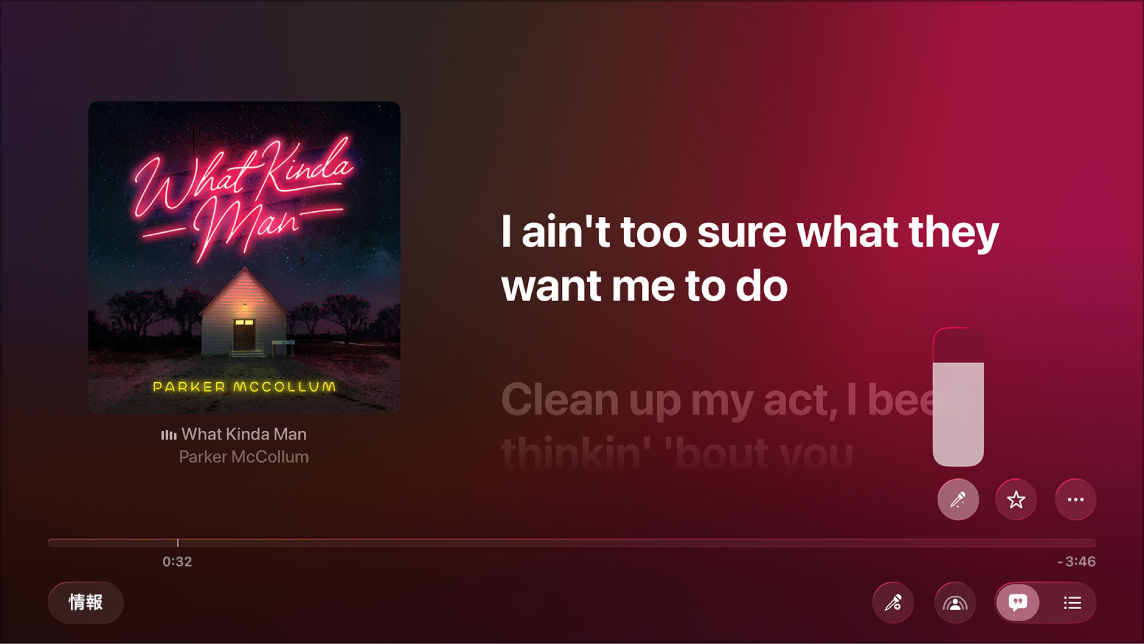
ドルビーアトモスで再生中の曲を聴いているときにApple Music Singをオンにすると、ドルビーアトモスがオフになり、曲がサラウンドサウンドなしで再生されます。Apple Music Singをオフにすると、曲はもう一度ドルビーアトモスで再生されます。
iPhoneをマイクとして使う
テレビのスピーカーで自分の声を増幅して聴くことができるように、iPhoneを接続してApple Music Singでマイクとして使用することができます。接続時には、iPhone上のコントロールにアクセスして、リバーブを追加したり、ボーカルの音量を下げたり、あなたの音量を上げたりすることができます。同じWi-Fiネットワークに接続していて、iPhone with iOS 26以降を搭載したiPhoneを使用している人は誰でも、このパーティーに参加できます。Apple Musicのサブスクリプションが必要なのはホストだけです。
注記: すべての参加者がiPhone SE(第2世代以降)またはiPhone 11以降を持っている必要があります。
次のいずれかの操作を行います:
次のいずれかの操作を行います:
Apple Music Sing画面をブラウズしている場合: ミックスまたはプレイリストを選択して曲リストを表示してから、「iPhoneのマイクを接続」を選択します。
「再生中」画面で歌詞が同期して表示されている曲を表示中の場合: 再生コントロールを表示してから、
 を選択します。
を選択します。
iPhoneのカメラを使ってテレビ画面に表示されたQRコードをスキャンする:
iPhoneにマイクコントロールが表示されます。曲に合わせて歌うときに、歌詞を表示し、テレビのスピーカーで自分の声を聴くことができるようになります。
iPhoneマイクが接続されているときに、QRコードはApple TV 4Kに表示されたままになります。追加で最大30人がQRコードをスキャンしてパーティーに参加できますが、マイクを使えるのは一度に1人だけです。
注記: Apple Music Singは、HomePodなどのイヤレススピーカーには対応していません。iPhoneをマイクとして使用するには、QRコードをスキャンしたときに表示される画面の指示に従って、スピーカーの出力をテレビまたは有線レシーバーのスピーカーに変更します。Singセッションが終了すると、Apple TV 4Kは自動的に、スピーカーをもう一度ワイヤレスに切り替えます。スピーカー設定を手動で変更する方法については、Apple TV 4Kのオーディオ設定を変更するを参照してください。
自分やほかの人のパーティーへの追加が終了したら、Apple TV 4Kの「Sing開始」を選択するか、
 またはリモコンの
またはリモコンの 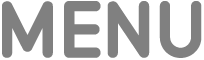 を押します。
を押します。曲の再生を開始します。
Apple TV 4Kで歌詞が表示されない場合は、再生コントロールを表示し、クリックパッドまたはタッチサーフェスを下にスワイプしてから、
 を選択します。
を選択します。ヒント: 歌詞の発音や翻訳(利用できる場合)について助けがいる場合は、再生コントロールを表示し、
 を選択してから、「発音を表示」または「翻訳を表示」を選択します。
を選択してから、「発音を表示」または「翻訳を表示」を選択します。曲を再生して一緒に歌っているときに、iPhone上のコントロールを使用して以下のいずれかを行います:
マイクのオン/オフを切り替える:
 をタップします。
をタップします。マイクの音量を調整する: iPhoneの音量を上げるボタンや音量を下げるボタンを押します。
曲のボーカルを調整する(オプション): 「曲のボーカル」をタップしてプリセットのボーカルレベルを3段階で切り替えます。4回目のタップで元に戻ります。
マイクのリバーブを調整する: 「マイクリバーブ」をタップしてプリセットのリバーブレベルを3段階で切り替えます。4回目のタップで元に戻ります。
曲を追加する: 「曲を追加」を選択し、曲をブラウズするか検索してから、曲の横にある
 をタップして曲をSingキューに追加します。曲の追加が終わったら、「完了」をタップします。
をタップして曲をSingキューに追加します。曲の追加が終わったら、「完了」をタップします。歌った人のライブ歌唱に絵文字のアニメーションで反応する: ほかの誰かが歌っているときに、おすすめの絵文字のいずれかをタップするか、
 をタップして、絵文字コレクションをブラウズするか検索します(あなたのマイクがオンの場合はまず
をタップして、絵文字コレクションをブラウズするか検索します(あなたのマイクがオンの場合はまず  をタップしてマイクをオフにします)。
をタップしてマイクをオフにします)。
Apple TV 4Kの「再生中」画面の背景にビジュアルエフェクトを追加するには、Apple TV 4Kで再生コントロールを表示し、
 を選択し、「ビジュアルエフェクト」を選択してから、「フィルタ」リストからエフェクトを選択します。
を選択し、「ビジュアルエフェクト」を選択してから、「フィルタ」リストからエフェクトを選択します。終わったら、リモコンの
 または
または 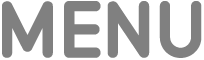 を押します。
を押します。Singセッションを終了するには、次のいずれかの操作を行います:
Apple TV 4Kの「再生中」画面での操作: 再生コントロールを表示し、
 を選択してから、「マイクの接続を解除」を選択します。
を選択してから、「マイクの接続を解除」を選択します。自分のiPhoneでの操作:
 をタップしてから、「マイクの接続を解除」をタップします。
をタップしてから、「マイクの接続を解除」をタップします。
ビジュアルエフェクトを使って画面で歌う
連係カメラを設定している場合は、歌っている自分の姿を歌詞と一緒に画面に映すことができます。さらに楽しいこととして、自分の画像や歌詞にビジュアルエフェクトを追加できるため、歌っているときの気分が高まります。
注記: iPhoneは、連携カメラまたはマイクのいずれかとして接続できますが、同時に両方として接続することはできません。ビジュアルエフェクトは、連携カメラセッションとマイクセッションの両方で使用できます。
次のいずれかの操作を行います:
曲の再生を開始するか、画面上部の「再生中」に移動します。
再生コントロールを表示し、クリックパッドまたはタッチサーフェスを下にスワイプしてから、
 を選択します。
を選択します。ヒント: 歌詞の発音や翻訳(利用できる場合)について助けがいる場合は、
 を選択してから、「発音を表示」または「翻訳を表示」を選択します。
を選択してから、「発音を表示」または「翻訳を表示」を選択します。クリックパッドまたはタッチサーフェスで上にスワイプし、
 を選択し、「カメラを使用して歌う」を選択してから、「iPhoneを接続」または「iPadを接続」を選択します。
を選択し、「カメラを使用して歌う」を選択してから、「iPhoneを接続」または「iPadを接続」を選択します。注記: 現在の曲で画面エフェクトが利用できない場合や連係カメラを設定していない場合、「カメラを使用して歌う」オプションは淡色表示されます。
連係カメラ画面で、次のいずれかの操作を行います:
すでにプロフィールのリストに自分が表示されている場合: 自分のプロフィールを選択してから、お使いのiPhoneまたはiPadで確認します。
プロフィールのリストに自分が表示されていない場合: 「その他」を選択してQRコードを表示してから、iPhoneまたはiPadでカメラアプリを開き、QRコードをスキャンし、「Apple TVに接続」をタップして、お使いのiPhoneまたはiPadで確認します。
iPhoneまたはiPadを横向きにしてテレビの近くに置き、背面カメラ(iPhone)または前面カメラ(iPad)が自分の方を向くようにして、テレビ画面のプレビューに自分の姿が適切に表示されるようにします。
リモコンの
 を押して、この手順をスキップすることもできます。
を押して、この手順をスキップすることもできます。短いカウントダウン後に、Apple TV 4KのApple Music SingでiPhoneまたはiPadのカメラを使う準備が整い、歌詞と一緒にカメラのライブ画像が画面に表示されます。
「再生中」画面で、再生コントロールを表示してから、
 を選択して以下のいずれかのコントロールを選択します:
を選択して以下のいずれかのコントロールを選択します:センターフレームのオン/オフを切り替える: 「カメラを使用して歌う」を選択してから「センターフレーム」を選択すると、部屋にいる人が動き回っても、フレーム内に収まるよう調整されます。
背景にビジュアルエフェクトを追加する: 「ビジュアルエフェクト」を選択してから、「フィルタ」リストからエフェクトを選択します。
カメラの接続を解除する: 「カメラを使用して歌う」を選択してから、「カメラの接続を解除」を選択します。
終わったら、リモコンの
 または
または 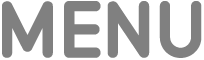 を押します。もう一度コントロールにアクセスするには、再生コントロールを表示してから、
を押します。もう一度コントロールにアクセスするには、再生コントロールを表示してから、 を選択します。
を選択します。画面に自分を表示しないようにするには、以下のいずれかの操作を行います:
ミュージックアプリで、
 を選択し、「カメラの接続を解除」を選択してから、「カメラの接続を解除」を選択します。
を選択し、「カメラの接続を解除」を選択してから、「カメラの接続を解除」を選択します。iPhoneまたはiPadのロック画面で「一時停止」または「接続解除」をタップします。
注記: この機能には、tvOS 17以降を搭載したApple TV 4K(第3世代)と、iOS 17を搭載したiPhone XR以降(iPhone SE第2世代を含む)、iPadOS 17を搭載したiPad(第8世代以降)、iPad mini(第5世代以降)、iPad Air(第3世代以降)、11インチiPad Pro(第1世代以降)、または12.9インチiPad Pro(第3世代以降)のいずれかが必要です。